Samsung Cihazlarda Cihaz Bakımı Özelliği Nasıl Kullanılır?
Samsung cihazlarda cihaz bakımı özelliği, Samsung cihaz kullanıcıları tarafından bilinen ama büyük ihtimalle pek kullanılmayan bir bölümdür. Ama bu bölüm oldukça önemlidir. Zira bu bölümde telefonunuzun performansını etkileyen her şeyi görürsünüz. Bizlerde Samsung cihazlardaki “Cihaz Bakımı” bölümünü detaylı olarak ele almaya karar verdik. Bunun için öncelikle menüden “Ayarlar > Cihaz Bakımı” yolunuz izleyip bu bölüme gelin.
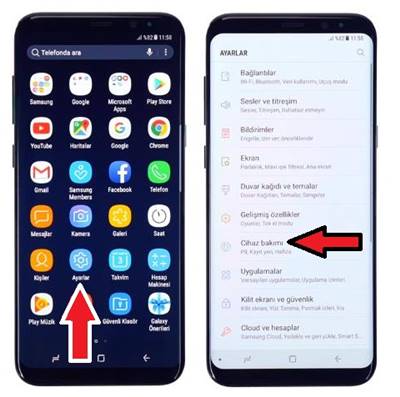
Cihaz Bakımı bölümünde 5 adet alt bölüm göreceksiniz. Bunlar;
- Pil
- Performans modu
- Kayıt yeri
- RAM
- Cihaz güvenliği

Şimdi gelin her birine ayrı ayrı bakalım.
Samsung Cihazlarda Cihaz Bakımı Seçenekleri
Cihaz Bakımı: Pil

Pil bölümüne dokunduğunuz zaman ekranın en üstünde kalan pil ömrünü göreceksiniz. Ekranın en üstündeki “Pil kullanımı” butonuna dokunduğunuz zaman ise geçmiş ve öngörülen pil grafiğini göreceksiniz.
Geri tuşu ile Pil bölümüne geri geldiğinizde ekranın ortasında “KAPALI”, “ORT.” ve “MAKS.” butonlarını göreceksiniz. Bunlar güç tasarrufu modları. Bunlardan size o anda uygun olanı kullanarak pil ömrünü uzatabilirsiniz. Tabi buradaki güç tasarrufu modlarını kullanırsanız bir takım özellikler, güç tasarrufu modunu kapatana kadar devre dışı kalacaktır. Ayrıca buradaki güç tasarrufu modlarını uygularsanız ne kadar süre uzayacağını görürsünüz.
Güç tasarrufu modları altındaki “GÜÇ TSRRFU” buytonu ise arka planda çalışmasını istemediğiniz uygulama ve oyunları kapatır. “GÜÇ TSRRFU” butonunun altındaki uygulamalardan veya oyunlardan istediklerinizi işaretleyip “GÜÇ TSRRFU” butonuna dokunursanız seçtiğiniz uygulama ve oyunların arka planda çalışması durdurulacaktır.

Cihaz Bakımı: Performans Modu

Performans modu bölümüne girdiğiniz zaman karşınıza bir takım seçenekler çıkacaktır. Bu mod, pil ömrünü ve ekran çözünürlüğünü günlük kullanımınıza göre dengeleme modudur. Buradaki seçenekler;
- Opt. Edilmiş (önerilen)
- Oyun
- Eğlence
- Yüksek performans
Eğer oyun oynayacaksanız buradaki “Oyun” seçeneğini seçmeniz gerekir. Böylece Samsung cihazınızın performansı oyun moduna göre düzenlenir.

Bu diğer seçenekler içinde geçerli. Ama telefonu normal koşullarda kullanacaksanız ilk seçenek olan “Opt. Edilmiş (önerilen)” seçeneğini seçili bırakın.
Cihaz Bakımı: Kayıt Yeri
Kayıt yeri bölümü ise Samsung cihazınızın bellek durumunu kontrol etmenizi ve gerekirse düzenlemenizi sağlar. Samsung cihazınızda ne kadar alan ve RAM kullandığınızı ve kalan hafıza ve RAM miktarlarını görebilirsiniz. Ekrandaki “Şimdi temizle” butonuna dokunursanız gereksiz dosyaları temizlersiniz ve daha fazla depolama alanı açılmış olur.

Diğer yandan ekranın alt bölümünde belgeler, resimler, ses ve video dosyaları, uygulamalar seçenekleri var ve bunların cihazınızda ne kadar yer kapladığını hemen karşılarında görebilirsiniz. Eğer isterseniz bu bölümlerin her birine girerek bu bölümlerde silme işlemleri yapabilirsiniz.
Cihaz Bakımı: RAM (Hafıza)
RAM ya da diğer adıyla Hafıza bölümüne girdiğiniz zaman Samsung cihazınıza yüklediğiniz uygulama ve oyunların ne kadar hafıza kapladığını ve RAM tükettiğini görebilirsiniz.

Eğer arka planda çalışan uygulamaları durdurup cihazınızın daha hızlı çalışmasını istiyorsanız ekrandaki uygulamalardan veya oyunlardan istediklerinizi işaretleyip “ŞMDİ TMZLE” butonuna dokunun. İşlemin sonunda ne kadar alan temizliği yapıldığını göreceksiniz.
Cihaz Bakımı: Cihaz Güvenliği

Bu bölüm cihazınızın güvenliği ile ilgili. Yani Samsung cihazınızın zararlı yazılımlar, casus yazılımlar, virüs v.b. gibi tehditlere karşı güvenli mi değil mi görebilirsiniz. Ayrıca yine ekranın en üstünde en son tarama zamanını görebilirsiniz. Eğer “TELEFONU TARA” butonuna dokunursanız cihazınız bahsettiğimiz tehditlere karşı taranacak ve sorun olup olmadığını size bildirecektir.
Bu bölümde bulunan “SİSTEM KORUMASI” bölümü cihazınızın gizliliğini artırır ve sahip olduğunuz içerikleri daha güvenli bir şekilde saklamanızı sağlar.

Bu bölümde bulunan Güvenli klasör özelliği ile buraya eklediğiniz her şeye sadece sizin erişmenizi sağlar. Peki Güvenli Klasör nasıl oluşturulur? Bu konu ile ilgili daha önceki yazılarımıza okumanızı öneririz.
NOT: Güvenli Klasör oluşturabilmeniz için bir Samsung hesabınızın olması gerekir. Eğer yoksa bir Samsung hesabı oluşturmanız gerekir.
Samsung Güvenli Klasör Nedir? Güvenli Klasör Oluşturma
Güvenli Klasör Açma, Kilitleme ve Unutulan Şifreyi Kurtarma
Güvenli Klasör Oyun ve Uygulama Ekleme, Çıkarma, Taşıma
Güvenli Klasör Gizleme, Görünür Yapma ve Kaldırma
Sonraki seçenekler olan “Kötü Amaçlı Yazılım Önleme” ve “Dijital dünyanıza erişimin daha kolay, güvenli yolu” seçeneklerini de girip gözden geçirmenizi öneririz.